AE如何开启显卡加速
来源:网络收集 点击: 时间:2024-04-22【导读】:
本经验介绍在AE使用中,如何开启显卡加速。工具/原料more系统:win10 (专业版)64位软件版本:After Effects CC 2018方法/步骤1/5分步阅读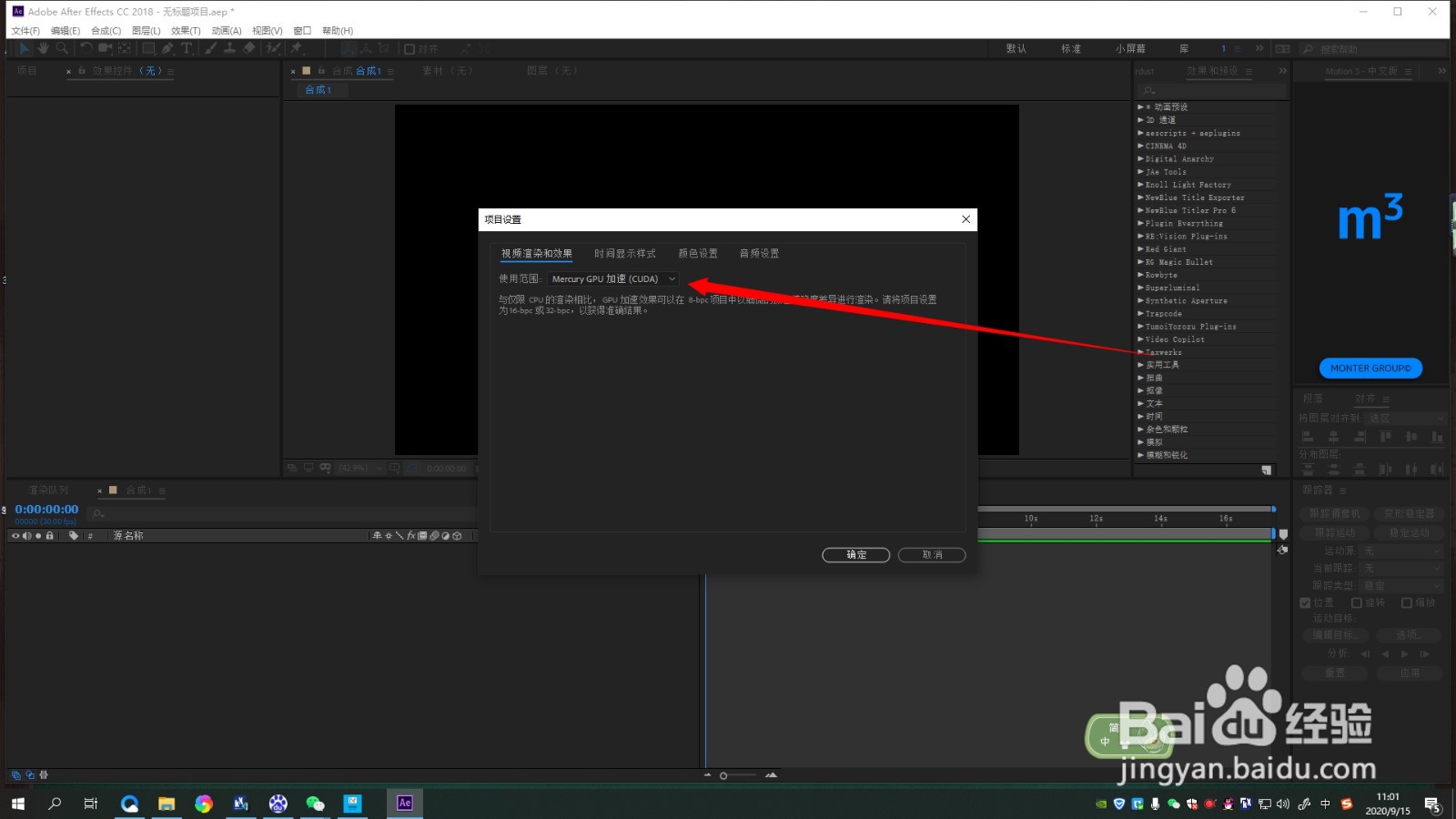 2/5
2/5 3/5
3/5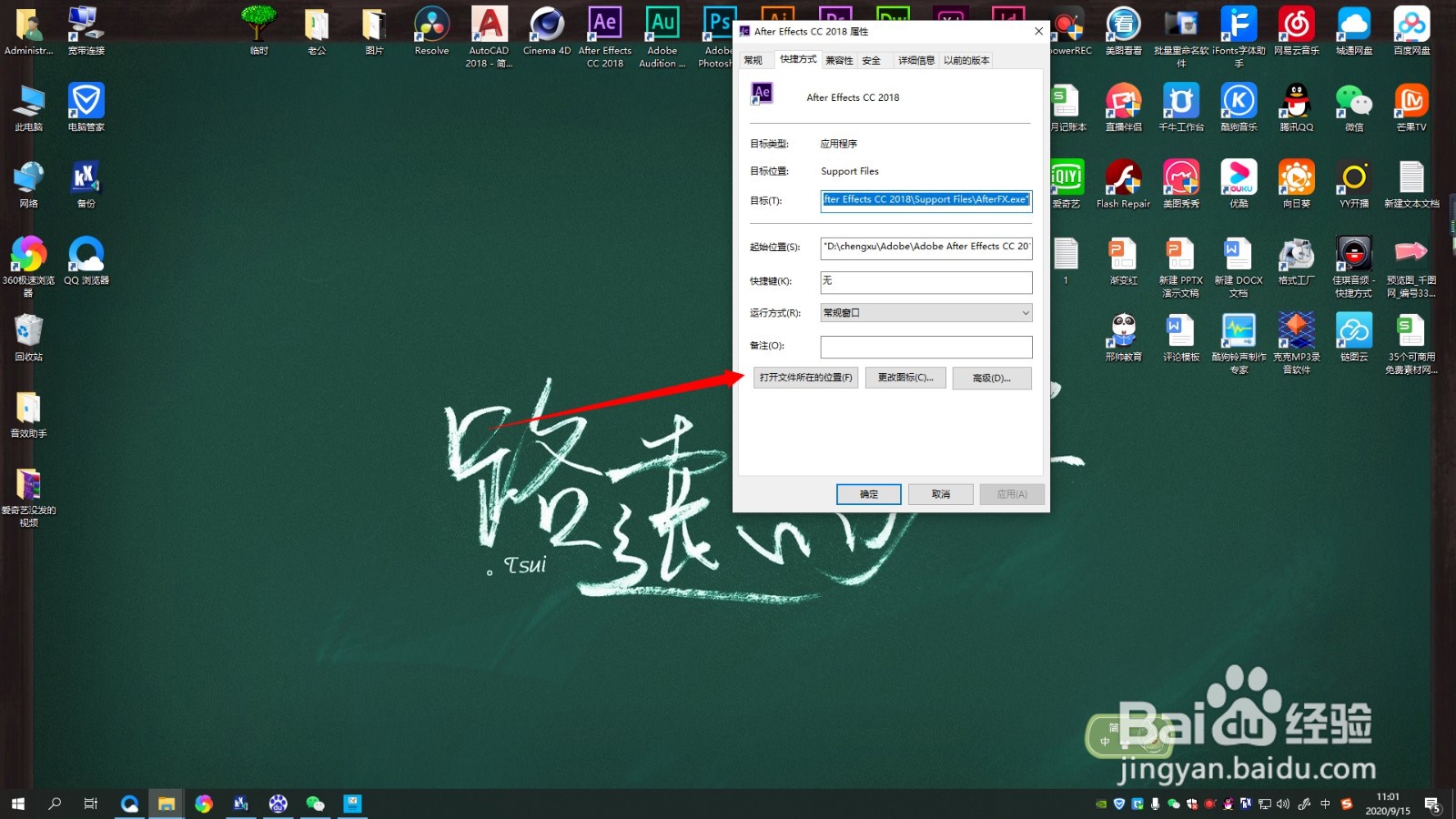 4/5
4/5 5/5
5/5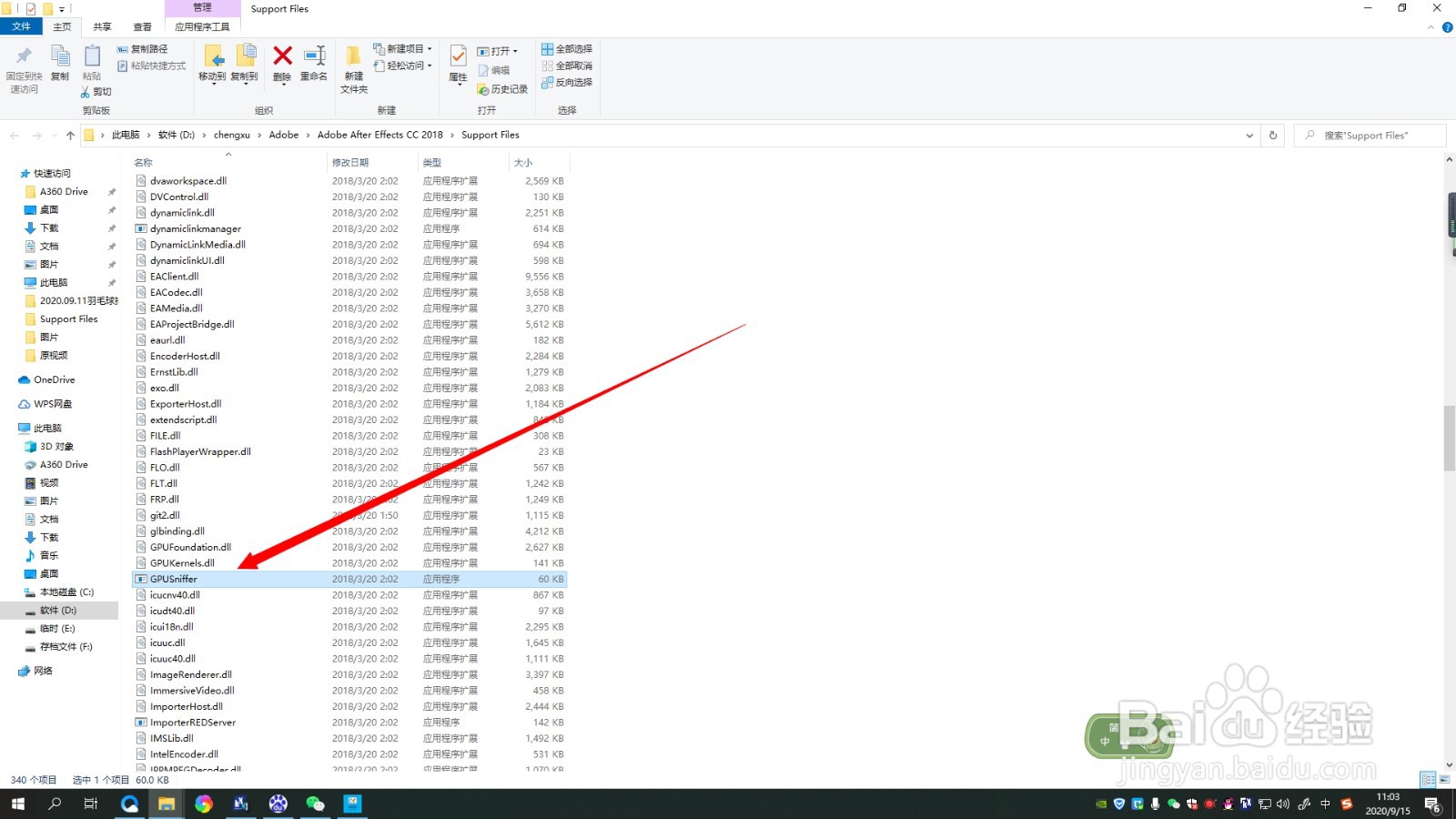 总结:1/1
总结:1/1
1.打开AE,按快捷键“ctrl+alt+shift+K”,在“视频和渲染效果”中,选择“Mercury GPU加速(CUDA)”
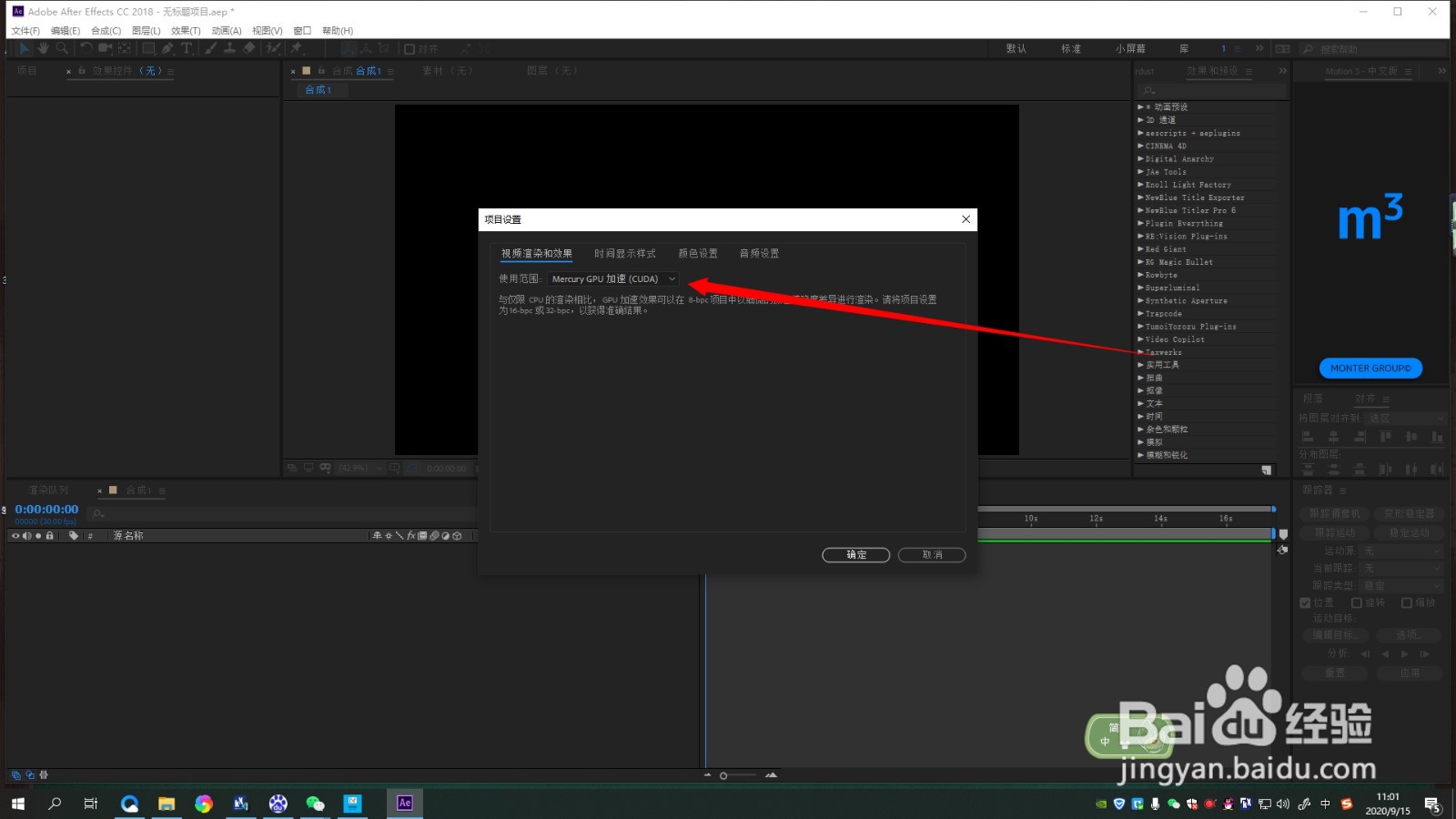 2/5
2/52.点击“此电脑”,右键“属性”,在“设备管理器”中查看显卡型号
 3/5
3/53.右键点击ae桌面快捷方式,选择“打开文件所在位置”
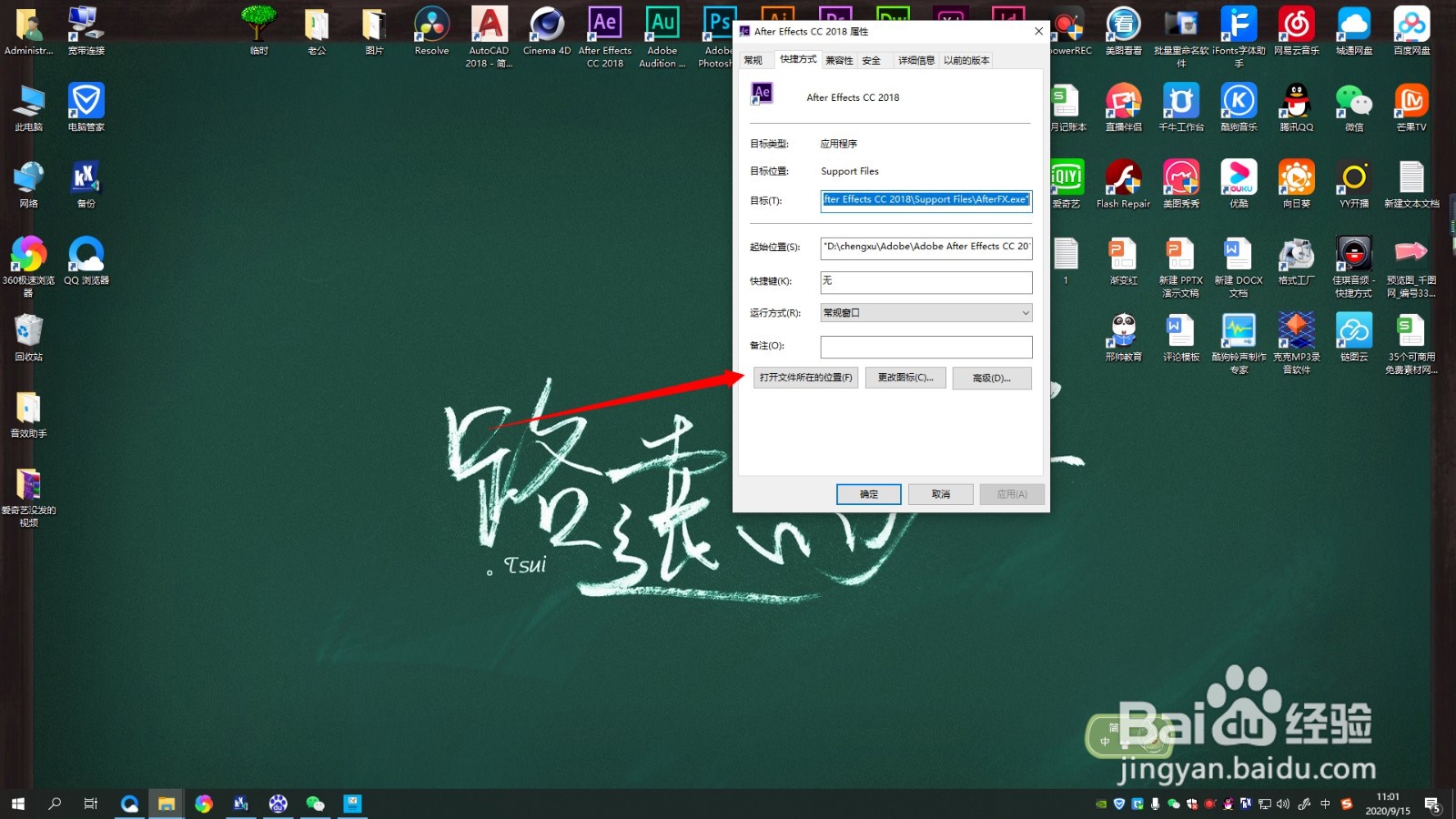 4/5
4/54.找到“raytracer_supported_cards.txt”文件夹,将自己的显卡型号填入进去
 5/5
5/55.点击“GPUSniffer.exe”文件,运行一下,即可
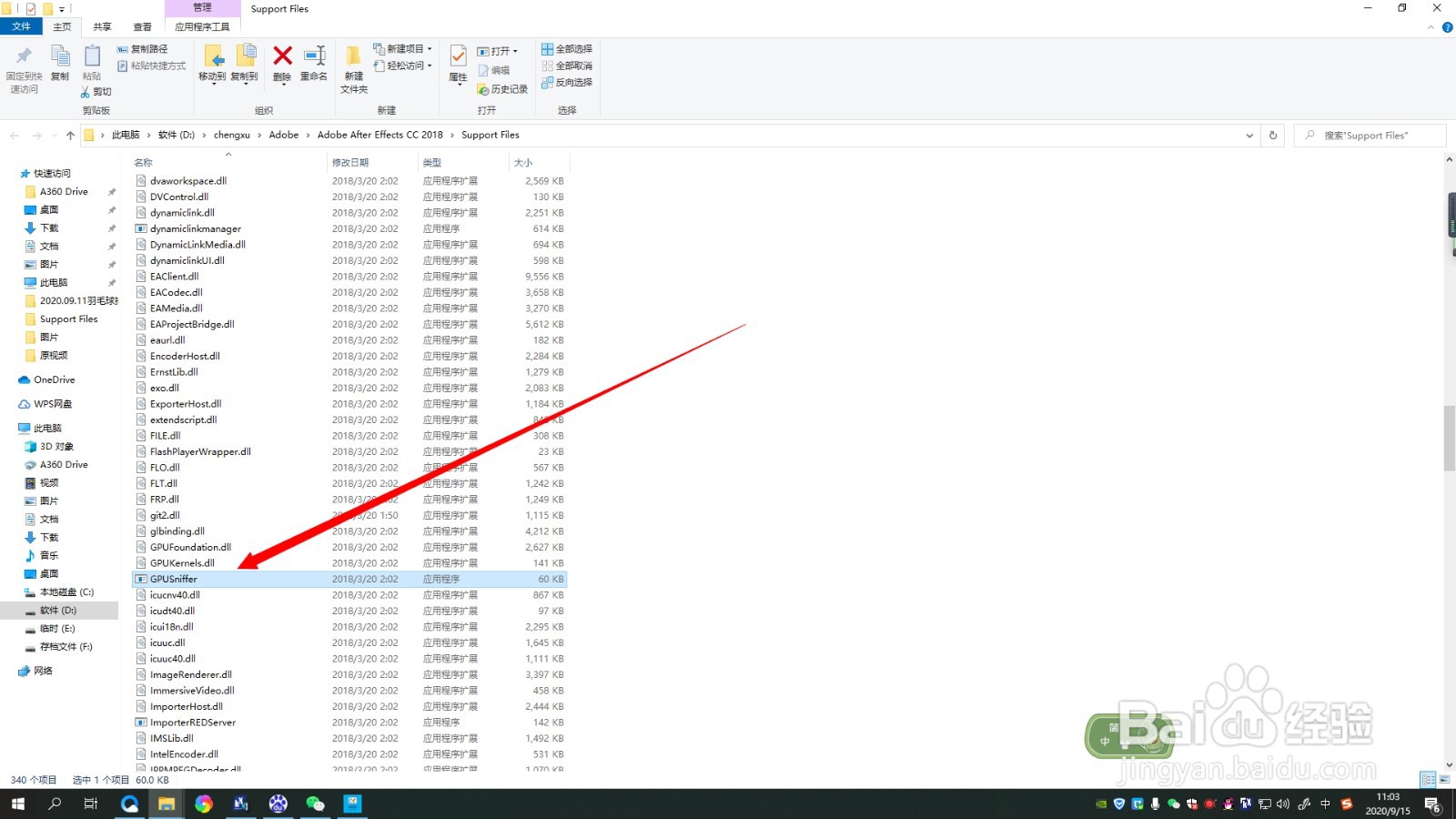 总结:1/1
总结:1/11.打开AE,按快捷键“ctrl+alt+shift+K”,在“视频和渲染效果”中,选择“Mercury GPU加速(CUDA)”
2.点击“此电脑”,右键“属性”,在“设备管理器”中查看显卡型号
3.右键点击ae桌面快捷方式,选择“打开文件所在位置”
4.找到“raytracer_supported_cards.txt”文件夹,将自己的显卡型号填入进去
5.点击“GPUSniffer.exe”文件,运行一下,即可
注意事项有不明白的欢迎留言,看到会第一时间回复,谢谢
版权声明:
1、本文系转载,版权归原作者所有,旨在传递信息,不代表看本站的观点和立场。
2、本站仅提供信息发布平台,不承担相关法律责任。
3、若侵犯您的版权或隐私,请联系本站管理员删除。
4、文章链接:http://www.1haoku.cn/art_566844.html
 订阅
订阅